SSH (Secure Shell) 是一種加密的網路傳輸協定,可在不安全的網路中為網路服務提供安全的傳輸環境。利用安全隧道來實現 SSH 用戶端與伺服器之間的連線。[SSH]
難道我的NB裡是不安全的環境嗎?不是的,我只是用它來建立不同VM間和Host 的連線而以,如此一來,我就不需要打開 VM 的視窗,全都靠 SSH 連線後的 console 來控制就行了,這樣的方式可以讓我雖然NB上跑了許多 VM ,但把每個 VM 視窗縮小不使用VM的畫面,只靠Windows 上的連線程式來控制,如此可以獲得更好的效能。
Samba 是一種用來讓 UNIX 系列的作業系統與微軟 Windows作業系統的 SMB/CIFS (Server Message Block/Common Internet File System)網路協定做連結的自由軟體。[Samba]
由於我的主系統是 Windows ,在眾多的 VM 中要互相分享資料時,不外乎使用 FTP, Share Folder, NFS.....等方式,其中我最常用的是 Samba ,設定以及使用上蠻方便的,而且,建立 VM 時就已經開啟了固定大小的硬碟檔,若不順便把硬碟檔裡拿來存些資料,這些空間通常都是浪費掉了。
所以,每次建立新的 Linux VM 時,我一開始就會把 SSH 和 Samba 設定好,方便未來的使用。因此,就順便記錄一下設定的過程,方便未來參考。
SSH
在安裝完 Ubuntu 後的第一件事,就是 Update package list
# sudo apt-get update
由於 Ubuntu Desktop 初始沒有 SSH service,所以此時是無法透過 SSH 登入的
此時就是安裝 Openssh server
# sudo apt-get install openssh-server
一連串的訊息後
可以確認目前 SSH 的狀態
# sudo service ssh status
此時就能透過 SSH 登入了
輸入完帳號密碼後
若查看 SSH 狀態有問題時,或是某些系統在安裝完後不會直接啟動 SSH,可以透過命令手動啟動
# sudo service ssh restart
而 Ubuntu Desktop 版本在安裝完後會將 ssh service 置入開機啟動的項目裡,但有些系統不會,所以可以透過 update-rc.d 來設定
如此,每次重新開啟 VM 後,還是能使用 SSH 登入。
Samba
第二項就是打開 Windows 和 Ubuntu 檔案分享的大門了
先安裝 Samba
# sudo apt-get install samba
和 SSH 不同的是,Samba 雖然安裝完了,但還不能用,需要經過二個步驟
第一步,修改設定檔 /etc/samba/smb.conf,如此才能知道要分享什麼,以及權限的設定。我是使用 vim 來進行修改
# sudo vim /etc/samba/smb.conf
打開設定檔後,找尋 [home]
因為我喜歡只打開帳號的 home 目錄,並且將guest 的權限關掉,所以只需設定幾個地方
修改前
修改後
存檔後就可以進入第二步了,新增samba使用者,samba 使用者的設定有二種方式,一種是直接使用系統的使用者名單和密碼,另一種是手動輸入使用者和密碼。而我都是使用第二種。
# sudo smbpasswd -a [ID]
再輸入密碼後,重新啟動 Samba
# sudo service smbd restart
此時就可以從 window 上透過檔案總管登入 Ubuntu 裡的資料夾了
Note: 由於我是設定 Guest 沒有權限,並且只有使用者才能登入,所以,在檔案總管上,必須輸入使用者的家目錄,如此才能成功登入。若只有輸入 IP ,並不會看到任何檔案和目錄。
目錄名稱若正確,則會出現輸入帳號密碼的視窗
Note: 此處的密碼和 smbpasswd 設定的是相同的。
接下來就可以成功看到 Ubuntu 裡目錄了。
完成這二個 service 的安裝及設定,基本上我就能完全在 Window 上使用VM 作業系統裡的功能了。


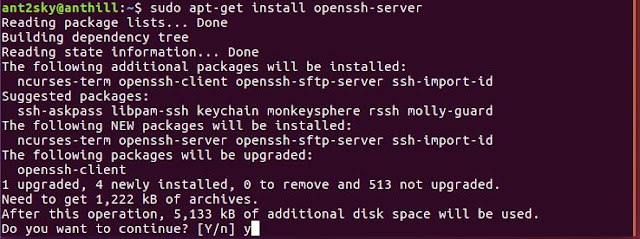











沒有留言:
張貼留言